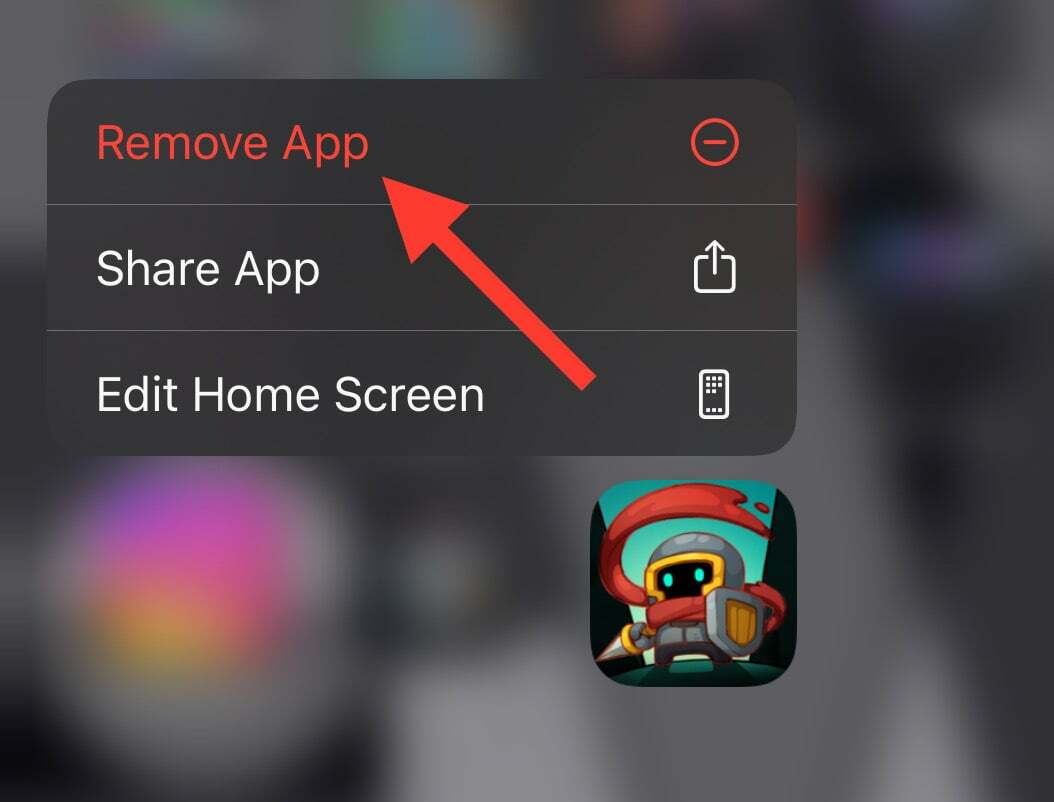- A Wondershare Dr. Fone egy kiváló eszköztár, amely segíthet a telefonnal kapcsolatos összes probléma megoldásában.
- Ez a megoldás az összes Android- és iOS-eszközre vonatkozik, beleértve az iOS 15-öt is.
- A Windows alkalmazás minden egyes feladathoz dedikált modulokat tartalmaz, beleértve a telefon biztonsági mentését vagy az adatok helyreállítását.

A mobiltelefonok hosszú utat tettek meg első bevezetésük óta. Az egyszerű eszközökből, amelyek lehetővé tették két beszélgetőtárs kommunikációját, miniatűr számítógépekké fejlődtek, amelyek sok mindenre képesek.
Manapság telefonjával fizethet, rendelhet, képeket készíthet, és szinte bármit megtehet, ami rendelkezik digitális integrációval.
Mivel nagyon sokoldalúak, mindenkinek van mobiltelefonja. Ez azonban kétélű fegyver lehet, mert hajlamosak vagyunk sokat támaszkodni rájuk.
Miért probléma ez? Nos, ha telefonja elromlik, vagy valamilyen módon feltörik, érzékeny adatait ellophatják, vagy előfordulhat, hogy nem tud bizonyos tranzakciókat végrehajtani, mivel nem tudja többé használni a telefont.
Szerencsére rengeteg szoftver létezik, amelyek gondoskodnak arról, hogy telefonja megfelelően működjön, és adatai biztonságban legyenek. Ha Ön Android- vagy iPhone-felhasználó, a Wondershare nagyszerű lehetőséget készített az Ön számára, Dr. Fone.
Mi az a Wondershare Dr. Fone?

A Wondershare Dr. Fone egy mindent az egyben eszköztár szoftver, amelyet azért hoztak létre, hogy minden megoldást kínáljon a mobileszközök problémáira.
A szoftver tökéletesen működik Android és iPhone készülékekkel, és számos szolgáltatást kínál, mint például az adatok átvitelének segítése, biztonsága és biztonsági mentése.
Folyamatosan frissül, új funkciókat kap, és javítja a meglévőket, hogy jobb élményt nyújtson a felhasználóknak.
Melyek Dr. Fone főbb jellemzői?
1. Adat visszanyerés
A Wondershare lehetővé teszi a törölt és elveszett adatok visszaállítását Android-eszközökről, iOS-ről, iTunes-ról, iCloud biztonsági mentési szolgáltatásokról, valamint törött vagy feltört Android-eszközökről.
Ezenkívül az elveszett jelszavakat is visszaállíthatja, ha már nem emlékszik rájuk, és emiatt nem tud hozzáférni a fontos fiókokhoz.
Hogyan végezzünk adat-helyreállítást a Dr. Fone segítségével?
- Nyissa meg a Dr. Fone alkalmazást, és válassza ki Adat visszanyerés.

- Az új ablakban a rendszer felkéri, hogy csatlakoztassa eszközét a számítógéphez. Csatlakoztassa, és győződjön meg arról, hogy feloldotta az okostelefon képernyőjét.

- Ezután megkapja az összes utasítást az USB-hibakeresési opció aktiválásához az okostelefonon. Szükséges a helyreállítási eljáráshoz.

- Az USB hibakeresési funkció aktiválása után Dr. Fone telepíti a Connector alkalmazást telefonjára. Csak kövesse a képernyőn jelzett eljárást a telepítéshez.

- Most válassza ki a helyreállítani kívánt tartalmat, vagy kattintson a gombra Mindet kiválaszt gombra az összes lekéréséhez, majd kattintson Következő.

- Ezután a Dr. Fone alkalmazás telepítésre kerül az okostelefonjára. Csak érintse meg a Folytatás gombot eszközén, és adja meg a kért engedélyeket. Az eszköz átvizsgálja az eszközt, és biztonsági másolatot készíthet adatairól.

- Csak annyit kell tennie, hogy bejelöli az okostelefon négyzetét, és kattintson a gombra Helyreállítás számítógépre. Amint azt valószínűleg észrevette, akkor is megütheti a Visszaállítás az eszközre ha már rendelkezik biztonsági másolattal, és vissza szeretné állítani az adatokat az okostelefonon.

Bár a megoldás bonyolultnak tűnhet, a legtöbb lépést csak egyszer kell végrehajtani. Miután aktiválta az USB-hibakeresést, és telepítette a Dr. Fone alkalmazásokat, minden be van állítva.
Azt is fontos tudni, hogy SD-kártyáról, törött telefonról és WhatsApp-ról is visszaállíthat adatokat.
A törölt üzenetek visszaállítása a WhatsApp alkalmazásból a Dr. Fone – Data Recovery (Android) új funkciója, és ha elvesztette őket, ezzel a modullal másodpercek alatt visszakaphatja őket.
2. Telefonkezelő
A Phone Manager modul lehetővé teszi az adatok átvitelét okostelefonja és számítógépe között, és rendkívül egyszerű a használata.
Ha telefonját az Adat-helyreállítás lépésben leírtak szerint állította be, akkor csak csatlakoztatnia kell eszközét a számítógéphez az USB-kábellel, és már mehet is.
Ezt követően nagyon könnyen átviheti a médiát az iTunesba és onnan (ha van iPhone-ja), fényképeit, videóit, zenéit és alkalmazásait.
Még egy Explorer felülettel is rendelkezik, amellyel bármilyen más adatot másolhat a telefonról vagy a telefonra csak egyetlen ikonra kattintva és a fájl vagy mappa megjelölésével viheti át a fájlokat a számítógépéről pálya.
Hogyan lehet adatokat átvinni a mobilra és a számítógépre?
- Nyissa meg a Dr. Fone-t, és kattintson a Telefonkezelő kb.

- Az alkalmazás elindul, és látni fogja a lehetőséget a média átvitelére az iTunes-ba és az iTunesból, vagy fényképek átvitelére a számítógépre.

- Természetesen az ablak felső részén találhatók fülek is a zenék, videók, fényképek, névjegyek átviteléhez, sőt egy Explorer interfész adott adatok másolásához.

Amint az útmutatónkból is látható, rendkívül egyszerű néhány lépésben átvinni az adatokat a telefonról a számítógépére.
Azt is fontos tudni, hogy a közösségi hálózatokról, például a Twitterről és az Instagramról is lekérheti adatait telefonjáról, így a tartalomról biztonsági másolatot is készíthet.
3. Jelszókezelő
A Dr. Fone Password Manager (iOS) segítségével soha nem fog félni attól, hogy elveszíti az iOS-jelszavakat.
Ez az új modul segít megtalálni őket, beleértve az Apple ID-fiókot és -jelszót, az e-mail fiókokat és jelszavakat, a webhelyek, az alkalmazások bejelentkezési jelszavait, a mentett Wi-Fi-jelszavakat vagy a képernyőidő-jelszót.
Miután csatlakoztatta az eszközt, Dr. Fone elvégzi a beolvasást az eszközön, és néhány perc múlva teljes jelentést kap az eszközön tárolt összes jelszóval.
Hogyan lehet a Jelszókezelőt (iOS) használni a jelszavak lekéréséhez?
- Nyissa meg a Dr. Fone-t, és kattintson a Jelszókezelő (iOS) kinyitni.

- Csatlakoztassa eszközét, és győződjön meg arról, hogy feloldotta a képernyőzárat.

- Miután csatlakoztatta, kattintson a Indítsa el a szkennelést gomb.

- Miután átvizsgálta az eszközt, jelentést kap az összes rajta tárolt jelszóval.

Az iOS-jelszavak, sőt a Wi-Fi-jelszavak pillanatok alatti lekérése ennek az alkalmazásnak felbecsülhetetlen értékű funkciója, mivel ezek egyenkénti lekérése sok időt és munkát igényelhet.
4. További fontos Dr. Fone modulok

Itt csak a Dr. Fone néhány legfontosabb moduljával foglalkoztunk, de az alábbiakban még sok másra is rávilágítunk.
Emlékeztetnünk kell, hogy az alkalmazás lefedi az összes lehetséges problémát Android vagy iOS eszközeivel, és pontosan ezt fogja kapni.
WhatsApp átvitel

Bár az összes elveszett WhatsApp üzenetet visszakeresheti az Adat-helyreállítási modul használatával, van egy dedikált WhatsApp átviteli modul is, amely lefedi az alkalmazás összes adatát.
Valójában ezzel az eszközzel átviheti az üzeneteket egyik telefonról a másikra, biztonsági másolatot készíthet az üzenetekről, vagy visszaállíthatja őket a készülékére.
Ezenkívül a modul más kommunikációs alkalmazásokat is lefed, mint például a Line, a WhatsApp Business, a Viber, a Kik és a Wechat.
Képernyő feloldása

Ha kizárta magát a telefonból, és elfelejtette, hogyan kell feloldani, ez a modul teljesen arany.
A Képernyőzár feloldása lehetővé teszi a képernyőzár feloldását Android és iOS eszközökön, feloldhatja az Apple ID zárolását, megkerülheti a mobileszköz-kezelést iOS-eszközökön, és feloldhatja a Képernyőidő jelszavát.
Csak csatlakoztassa az eszközt a számítógépéhez, válassza ki a megfelelő opciót, és a Dr. Fone elvégzi a többit, miután megvizsgálta a mobiltelefonját.
Tudnia kell azonban, hogy néhány eljárás magában foglalja az összes adat törlését a telefonról, ezért vegye ezt figyelembe.
Telefon átvitel

Amikor új telefont kap, különösen, ha más márkájú, fájdalmas minden adatot szinkronizálni a kettő között.
A Dr. Fone telefonátvitelével mindössze annyi a feladat, hogy a két eszközt ugyanahhoz a számítógéphez kell csatlakoztatni, és meg kell nyomni a Indítsa el az átvitelt gombot az alkalmazásból.
Nem is fontos, hogy melyiket csatlakoztassa először, mert az átvitel megkezdése előtt bármikor válthat a forrás és a céleszköz között.
Telefon biztonsági mentés

Nem ártana időnként biztonsági másolatot készíteni a telefonról, mert sosem tudhatod, mi fog történni.
Ha bekapcsolta a biztonsági mentés beállításait az eszközön, az általában nem tartalmazza az eszköz összes fájlját.
A Phone Backup modul lefedi a telefonról származó alkalmazásokat és alkalmazásadatokat is, így ezután biztonságban lesz.
Rendszerjavítás

Problémái vannak a rendszerrel iOS vagy Android készülékén? Akkor nem kell aggódnia, mert a Dr. Fone System Repair modulja több mint 20 lehetséges problémát képes megoldani.
Az eszköz megoldhatja az embléma képernyőjén elakadt eszközökkel, fekete képernyőkkel, rendszerindítási hurkokkal, telefonösszeomlással, az alkalmazások kényszerített leállásával, frissítési sikertelenséggel és még sok mással kapcsolatos problémákat.
Ez a modul még egy dedikált iTunes javítási opcióval is rendelkezik, amely több mint 100 problémát és még a szinkronizálási hibákat is lefedi.
A Dr. Fone egyéb moduljai közé tartozik az adattörlő eszköz is, különösen, ha el akarja adni vagy adományozni szeretné telefonját.
Hogyan javíthatom ki az iOS 15 frissítési problémáit?
Az iOS 14-ről iOS 15-re való frissítés bonyolult lehet, és előfordulhat, hogy frissítési hibákat kap, amelyek frusztrálóak lehetnek.
Egy teljesen működőképes eszközről hibához vagy fekete képernyőhöz jutni fájdalmas átalakulás lehet, de a Az új Dr. Fone verzió tökéletesen lefedi az összes lehetséges hibát, amely előfordulhat, különösen egy sikertelenség után frissítés.
Íme, hogyan oldhatja meg ezeket iPhone frissítési problémák a Dr. Fone egyszerű moduljával.
- Indítsa el a Dr. Fone-t a számítógépén, és kattintson a gombra Rendszerjavítás modult.

- Kattintson Stardar mód ha meg akarja őrizni az adatokat a készülékről vagy a Haladó szint az összes adat törléséhez. Javasoljuk, hogy próbálja ki az elsőt.

- Az eljárás végrehajtásához kövesse a képernyőn megjelenő pontos lépéseket.

- A telefon helyreállítási módba lép, és meg tudja javítani a rendszert.
Természetesen a Dr. Fone összes modulját frissítettük, hogy az új iOS 15-ös eszközökhöz használhatók legyenek, és elvégezzük a hibaelhárítást, így ha rendelkezik ezek közül, ez az eszközkészlet megszabadít minden lehetséges problémától.
Hogyan szerezhető be a Wondershare Dr. Fone?
- Menj a Wondershare Dr. Fone weboldal és megütötte a Probald ki ingyen gomb.

- A letöltés hamarosan elindul, és megkapja a telepítőfájlt.

- A telepítés után kattintson a Indítás most gomb.

- Ez az. Most már csak a letölteni kívánt modulokra kell kattintania.
Csak néhány másodperc telik el a Wondershare oldal elérése és az eszközök tényleges használata között, így nincs várakozási idő.
Amint azt valószínűleg észrevette, a Dr. Fone és az összes modul próbaverziója létezik, így tesztelheti őket, mielőtt eldönti, hogy megvásárolja-e vagy sem.
Bár a Dr. Fone korlátozott ideig ingyenesen használható, a modulok árai kedvezőek, ha úgy gondolja, hogy egy telefonjavítás egy erre szakosodott helyen sokkal többe kerülne.
A Wondershare Dr. Fone eszközkészlet elérhető Windows és Mac rendszeren, és ahogy már említettük, az Android és iOS eszközökre vonatkozik.

Wondershare Dr. Fone
Ha bármilyen problémája van a telefonjával, minden a múlté lesz ezzel a csodálatos Dr. Fone eszközkészlettel.
- Profik
- Egyszerű és átfogó felhasználói felület
- Megoldja a telefonjával kapcsolatos összes problémát
- Kompatibilis Android és iOS eszközökkel, beleértve az iOS 15-öt is
- Könnyű fájlok átvitele a mobil és a számítógép között
- Készítsen teljes biztonsági másolatot a telefonjáról
- Minden fontos feladathoz külön modulok tartoznak
- Hátrányok
- A telefon szkennelése a tartalomtól függően egy kis időt vesz igénybe
Végső megjegyzések
Áttekintésünk végére értünk, és reméljük, hogy nemcsak a Wondershare Dr. Fone-ról nyújtott tájékoztatást, hanem azt is elmagyarázta, hogyan kell használni a legfontosabb funkcióit.
A Dr. Fone-nal kapcsolatos tapasztalataink meglehetősen kielégítőek voltak, mert sikerült biztonsági másolatot készítenünk az eszközeinkről, és rekordidő alatt vissza is állítottuk néhányat.
Emellett lenyűgözött minket a rendelkezésre álló modulok és opciók sokasága, amelyek a telefonjával kapcsolatos esetleges problémákat lefedik.
És az a tény, hogy kipróbálhatja, majd megvásárolhatja az egyedi modulokat, hogy személyre szabhassa az Ön igényeit, szintén nagyon költségkímélő lehetőség.
Próbáltad a Wondershare Dr. Fone-t? Hagyja el benyomásait és gondolatait az alábbi megjegyzések részben.